PDF-формат был создан для компоновки текстового и графического содержимого в один сплошной файл с удобным для чтения видом. Этот самый файл можно просматривать в специальных для этого программах, но речь в статье пойдет не о них. Некоторые пользователи задаются вопросом о том, можно ли обрезать файл PDF, и, забегая вперед, скажем, что это сделать можно.
Способы обрезки
Для начала разберемся, какие есть варианты обрезки PDF-файлов. Итак, ранее уже упоминались программы для взаимодействия с этим форматом, и это как раз первый вариант. С их помощью можно выполнять много действий, но стоит знать, что не каждое ПО умеет обрезать. В статье же мы разберем второй вариант, как обрезать файл PDF, а именно - с помощью онлайн-сервисов. Это намного проще и не придется инсталлировать на компьютер дополнительные программы.
Способ 1: Convertonlinefree
Этот сервис отлично подойдет для тех случаев, если вам необходимо разделить документ на две части. Что самое главное - им легко пользоваться. Перейдем непосредственно к инструкции:
- Зайдите на сервис.
- Перейдите на вкладку "Разделить PDF файл".
- Нажмите по кнопке "Choose File".
- В появившемся окне "Проводника" выберите нужный вам файл.
- В поле "Страниц в файле" укажите, сколько страниц вы хотите оставить. Обратите внимание, что разделение идет только с первой, нельзя выбрать диапазон.
- Нажмите кнопку "Разделить".
Начнется процесс обрезания "лишнего". Дождитесь его и скачайте новый документ.
Способ 2: ILovePDF
Вы узнали уже, как обрезать файл PDF с помощью сервиса Convertonlinefree, однако у него есть один существенный недостаток - он обрезает лишь с начала документа. Если же вы хотите оставить лишь нужный вам диапазон, то рекомендуется воспользоваться сервисом ILovePDF.
- Зайдите на сайт.
- Нажмите по кнопке "Выбрать PDF файл". Также вы можете загрузить его с облачных хранилищ Google Drive или DropBox, нажав по соответствующей иконке чуть правее.
- В появившемся меню укажите диапазон страниц, которые вы хотите оставить в файле.
- Нажмите "Разделить PDF".
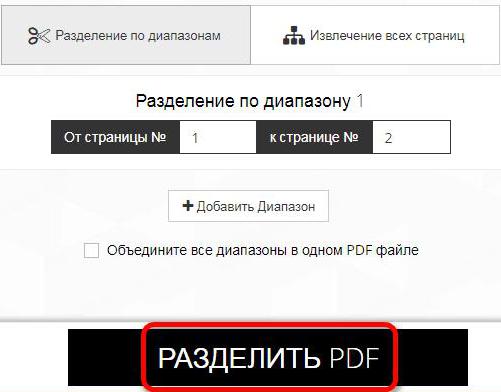
Так же, как и в предыдущем способе, вам необходимо дождаться конвертации документа, после чего нажать на соответствующую кнопку, чтобы его загрузить на компьютер.
Способ 3: PDFMerge
Ну, а напоследок поговорим о, пожалуй, самом многофункциональном онлайн-сервисе по обрезки файлов PDF - о PDFMerge. Несмотря на такое заявление, пользоваться им достаточно просто и удобно:
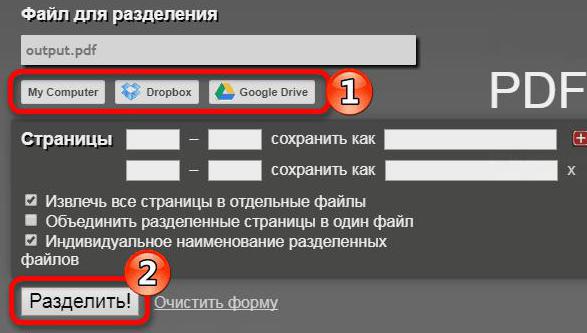
- Откройте в браузере страницу сервиса.
- В графе "Файл для разделения" выберите способ, как загрузить PDF-файл на сайт. Вы можете нажать "My Computer" и указать файл на своем диске. Можете, как и в предыдущем способе, сделать это с облачных сервисов.
- Укажите страницы, которые хотите вырезать.
- Введите названия будущих документов.
- Задайте дополнительные настройки.
- Нажмите кнопку "Разделить".
После этого произойдет конвертация и автоматическая загрузка нового файла.






















